电脑摄像头怎么打开 win11 Win11如何打开电脑摄像头
Win11系统在使用电脑摄像头时,用户可能会遇到打开摄像头的问题,在Win11系统中,打开电脑摄像头的方法非常简单。用户只需点击系统桌面左下角的开始菜单,然后在搜索框中输入相机或摄像头,点击搜索结果中的相机应用程序即可打开电脑摄像头。通过这种简单的操作,用户就可以轻松地使用电脑摄像头进行视频通话、拍摄照片或录制视频。Win11系统的操作界面简洁清晰,让用户可以更方便地使用电脑摄像头,满足各种日常需求。
1、按 Win + S 组合键,或点击底部任务栏开始旁的搜索图标。在打开的Windows 搜索窗口,搜索框输入相机,然后点击打开系统给出的最佳匹配相机应用;
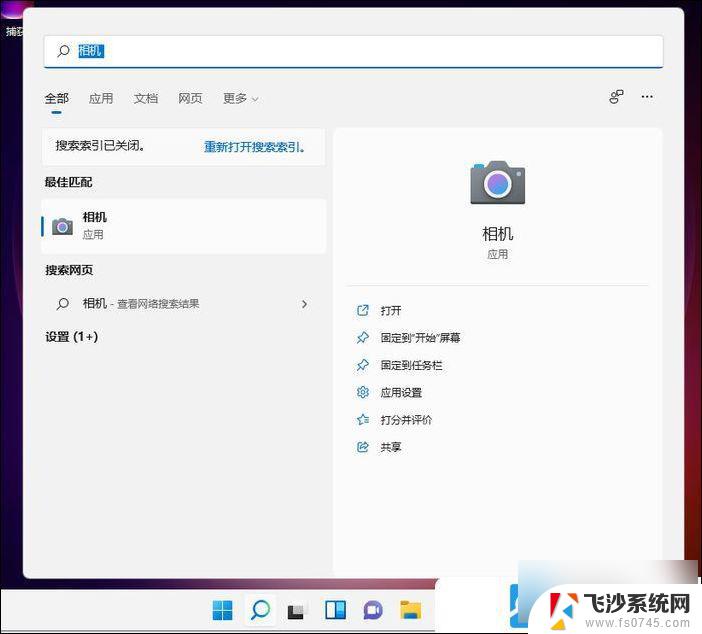
2、打开相机应用后,就可以 进行拍照或摄像操作了(如果无法打开相机,需要检查相关驱动看是否有异常);
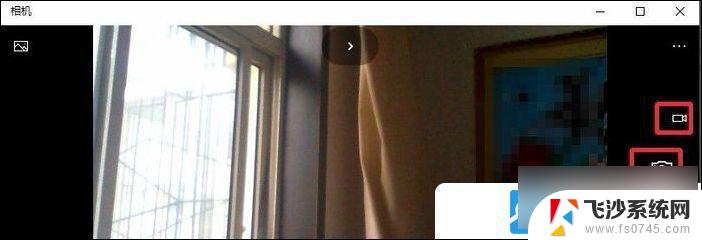
附:打开设备管理器方法
按 Win + S 组合键,或点击任务栏上的搜索。Windows 搜索中,搜索框中输入设备管理器。然后点击打开系统给出的最佳匹配设备管理器控制面板
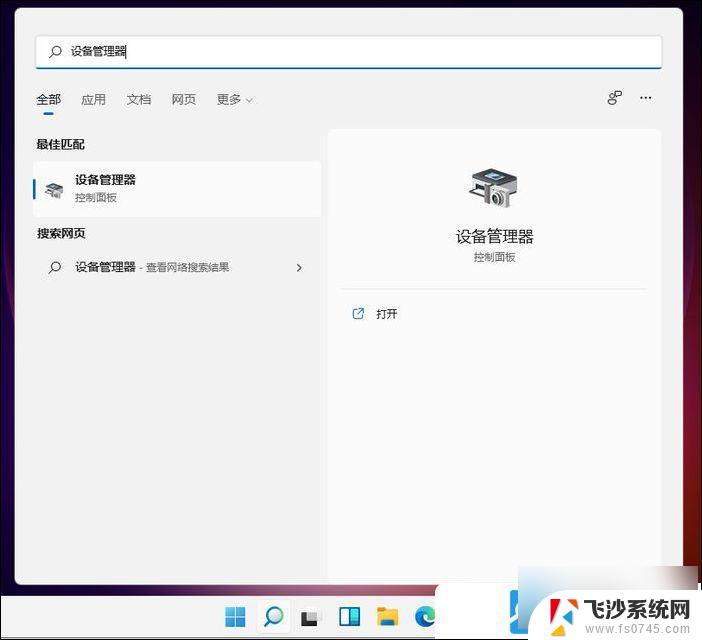
3、当然,也可以在开始菜单中的所有应用中,找到并点击打开相机应用;
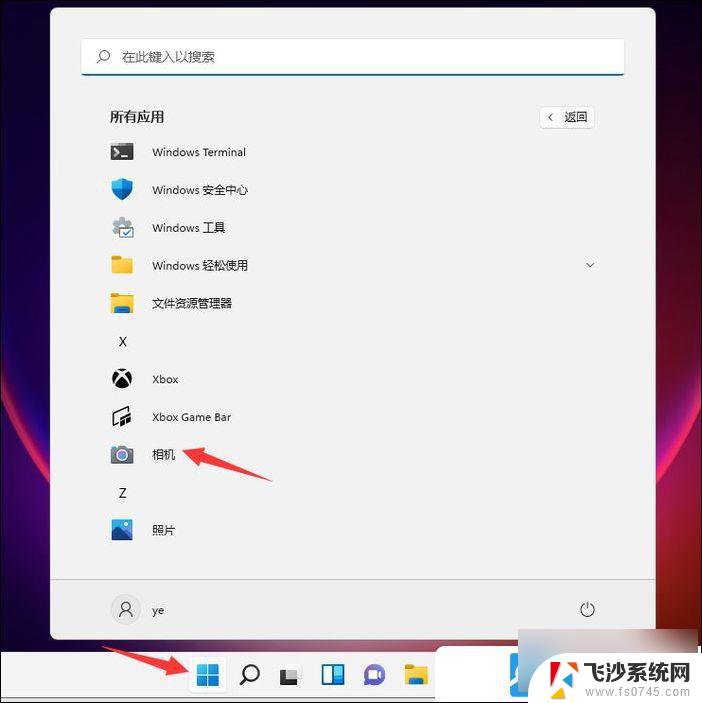
4、 拍照的图片,摄像的视频,都会保存在系统图片文件夹。只需要双击打开桌面此电脑,进入文件资源管理器下的图片文件夹就能够进行查看;
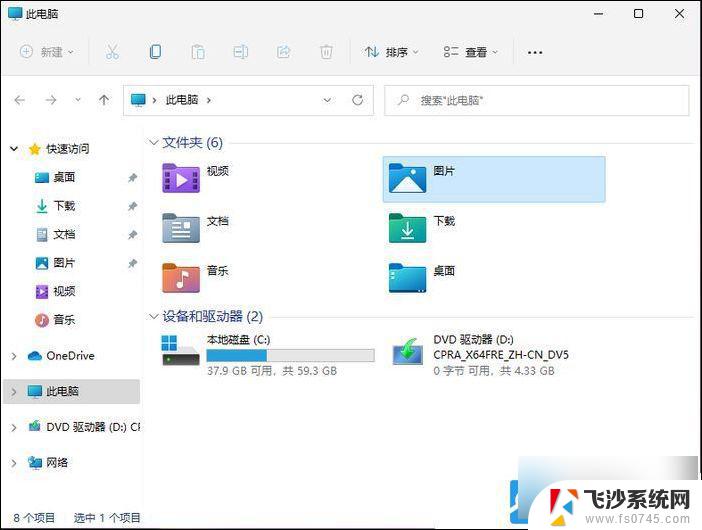
以上就是电脑摄像头怎么打开 win11的全部内容,还有不清楚的用户就可以参考一下小编的步骤进行操作,希望能够对大家有所帮助。
电脑摄像头怎么打开 win11 Win11如何打开电脑摄像头相关教程
-
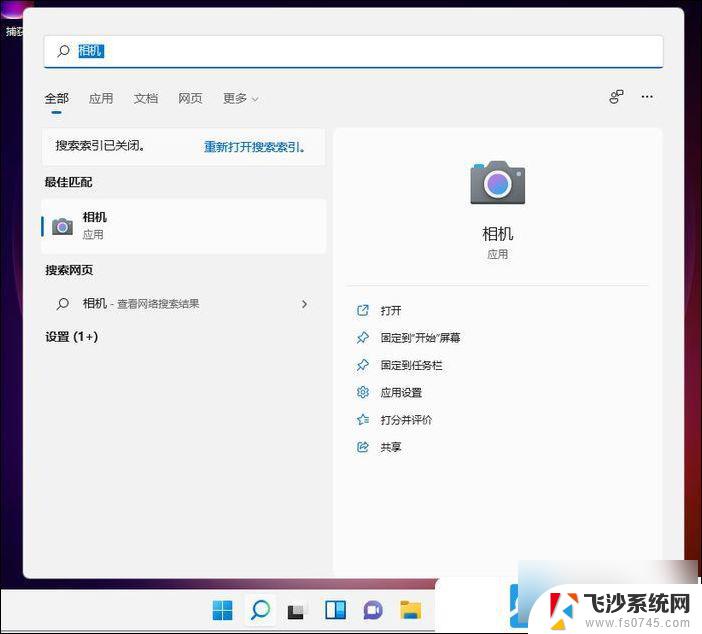 win11系统摄像头怎么打开 Win11电脑摄像头打不开怎么办
win11系统摄像头怎么打开 Win11电脑摄像头打不开怎么办2024-10-21
-
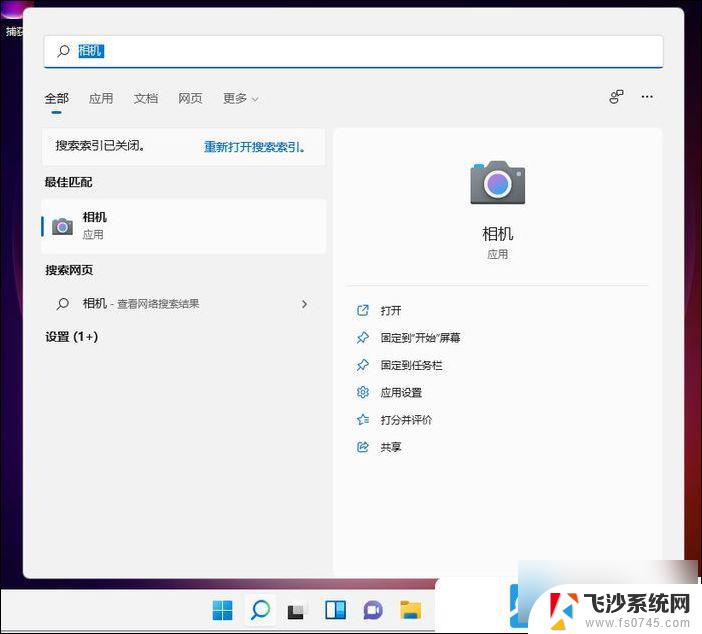 win11电脑打开摄像头 Win11怎么打开电脑摄像头
win11电脑打开摄像头 Win11怎么打开电脑摄像头2024-10-27
-
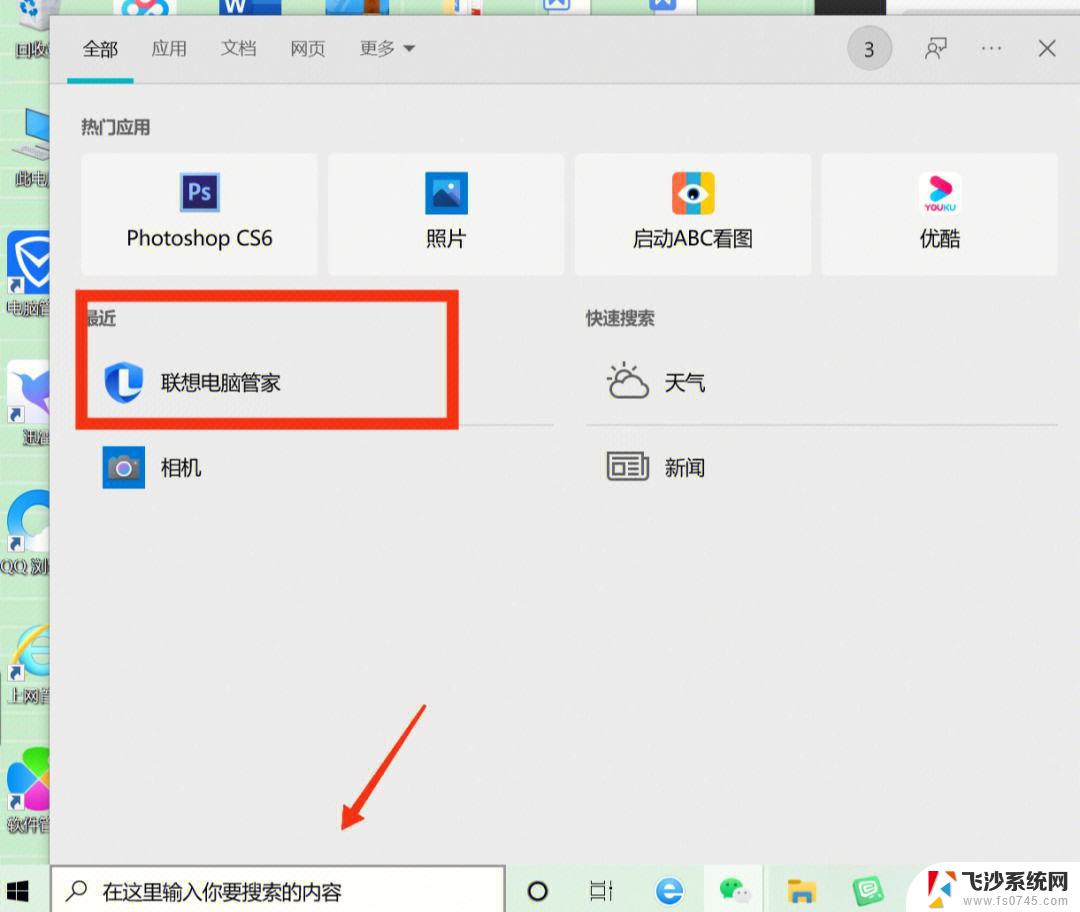 联想win11怎么打开摄像头 电脑摄像头无法开启怎么办
联想win11怎么打开摄像头 电脑摄像头无法开启怎么办2024-11-02
-
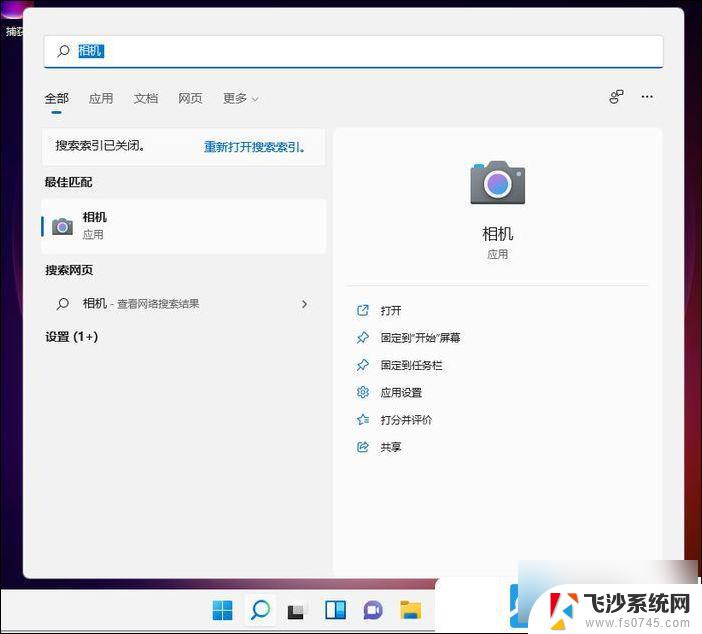 win11摄像头开启 Win11电脑摄像头打开方法
win11摄像头开启 Win11电脑摄像头打开方法2025-04-04
- win11电脑怎么打开摄像头 Win11电脑摄像头设置方法详解
- win11怎么调系统摄像头 如何在电脑上开启摄像头
- win11如何调出外接摄像头 电脑摄像头被禁用怎么开启
- win11怎么开启摄像头 电脑摄像头开启方法
- win11如何打开摄像头旋转 如何让美人相机系统自动矫正镜头旋转角度
- win11怎么设置账户头像 win11怎么更改账户头像
- win11如何创建word文件 Word文档创建步骤
- win11屏幕显示横 Windows11横向显示设置方法
- win11删除文件夹需要管理员权限怎么办 Win11无法删除文件需要权限解决
- win11右下角虚拟触控板 Windows11虚拟触摸板怎么打开
- win11怎么开启投屏 手机投屏到电脑怎么操作
- win11更新后如何关闭 microsoft账户(2) Win10怎么退出Microsoft账户登录
win11系统教程推荐
- 1 win11更新后如何关闭 microsoft账户(2) Win10怎么退出Microsoft账户登录
- 2 win11点击文件夹一直转圈圈怎么办 win11打开文件夹卡顿解决方法
- 3 windows11登录微软账号 Win11 Microsoft账户登录教程
- 4 win11如何结束任务 Win11如何快速结束任务
- 5 win11电脑屏幕触屏怎么关闭 外星人笔记本触摸板关闭快捷键
- 6 win11 如何显示实时网速 笔记本显示网速的方法
- 7 win11触摸板关闭了 用着会自己打开 外星人笔记本触摸板关闭步骤
- 8 win11怎么改待机时间 Win11怎么调整待机时间
- 9 win11电源键关闭设置 怎么关闭笔记本上的功能键
- 10 win11设置文件夹背景颜色 Win11文件夹黑色背景修改指南